Създаване на съдържанието на документа в Word
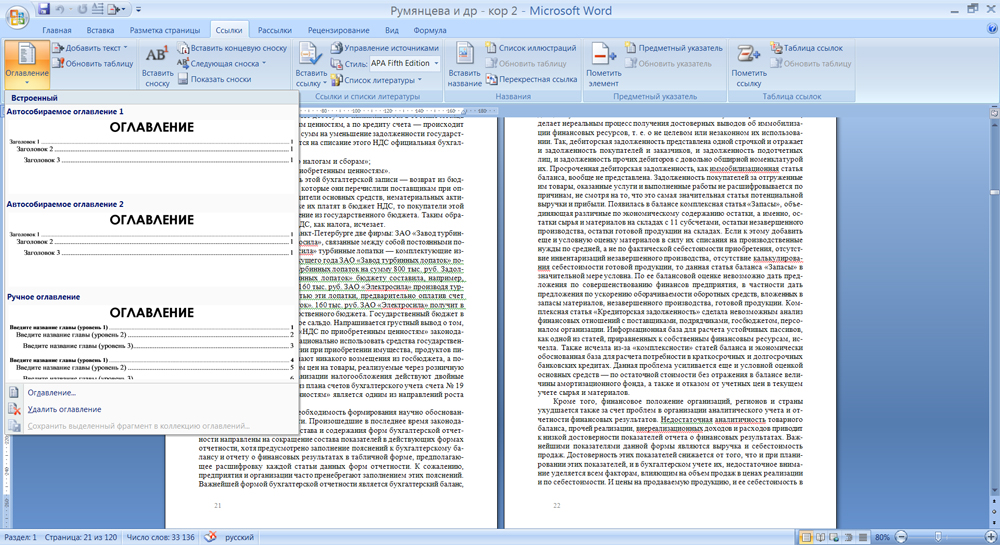
- 689
- 46
- Angelo Monahan
Microsoft Word е незаменим инструмент за създаване на всички видове документи, доклади, писане на курсове и теза, статии, книги. Потребителите често имат проблем с съставянето на съдържанието на текстовия документ. Този въпрос е темата на тази статия. Нека го разберем. Отивам.
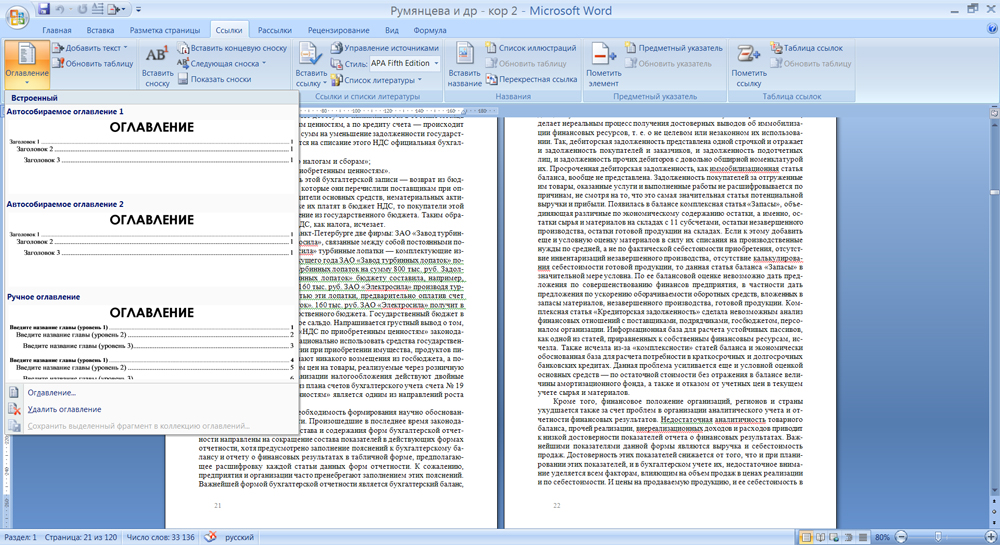
Съдържанието се създава с цел по -красиво изготвяне на документ и по -добре да се разбере структурата му
Процесът на компилиране на съдържанието не е сложен, не отнема много време. Решете какви заглавия ще бъдат секциите. Следващата стъпка ще бъде създаването на връзки. В лентата за думи отидете в раздела „Връзки“. Блокът „Таблица на таблицата“ ще бъде разположен отляво, с който ще работите. Изберете раздел от текста, отговорен за името на секцията и щракнете върху „Добавяне на текст“. Ако това име е основният раздел, тогава изберете менюто „Ниво 1“, ако е аупаграф, тогава „Ниво 2“ или „Ниво 3“ за долните секции. Такива действия трябва да се извършват с всички на свой ред. Ако направите грешка или не искате да добавите нито една глава към списъка, тогава в същото меню „Добавяне на текст“ кликнете върху елемента „Не включете ...“.
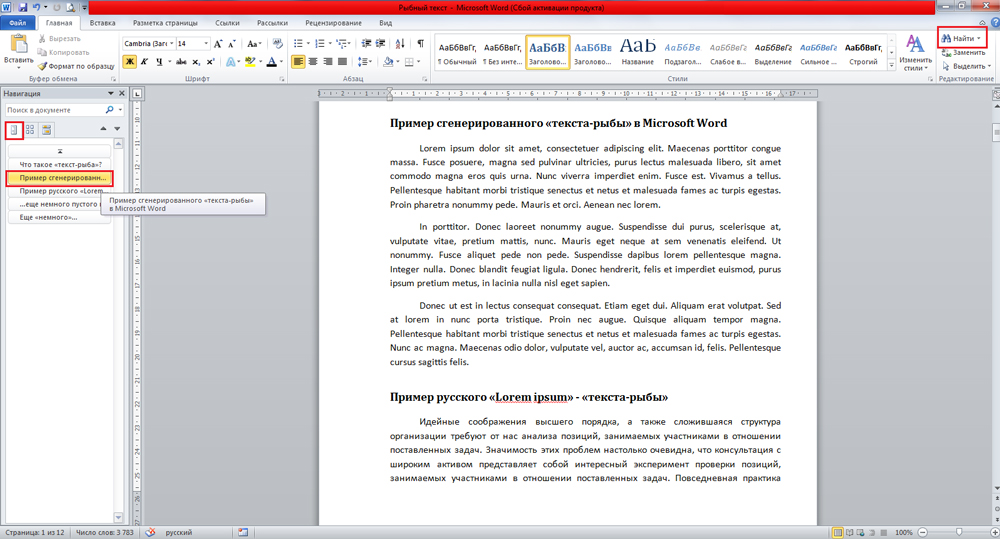
След добавяне на всяка глава, остава да създадем съдържанието на документа. За да направите това, щракнете върху „Таблици“. Ще се появи прозорец с предложение за посочване на вида на автоматично възпроизвежданата таблица със съдържанието, има само две от тях. Посочете по -подходящите. След като изборът е направен, Microsoft Word автоматично ще създаде списък според маркираните имена на основните раздели и подразделения (ако има такива). Не забравяйте първо да изтръпнете. Можете да прочетете повече за това в статията „Как да изтръпнете страниците в Word“. Ако са направени промени в текста, щракнете върху бутона „Актуализиране на таблицата“, така че корекциите да влязат в сила.
Има алтернативен начин. Можете да направите същото ръчно, без да използвате връзки. За да направите това, в същия раздел на „Връзки“, изберете „Ръчна таблица на таблиците“. Ще се появи шаблон, който може да бъде пренаписан ръчно и променен.
Знаейки как да направите съдържанието в думата, ще бъдете много по -уверени да почувствате, когато работите с текстови материали. Оставете мнение за тази статия и попитайте в коментарите всичко, което ви интересува по темата, разгледана.

